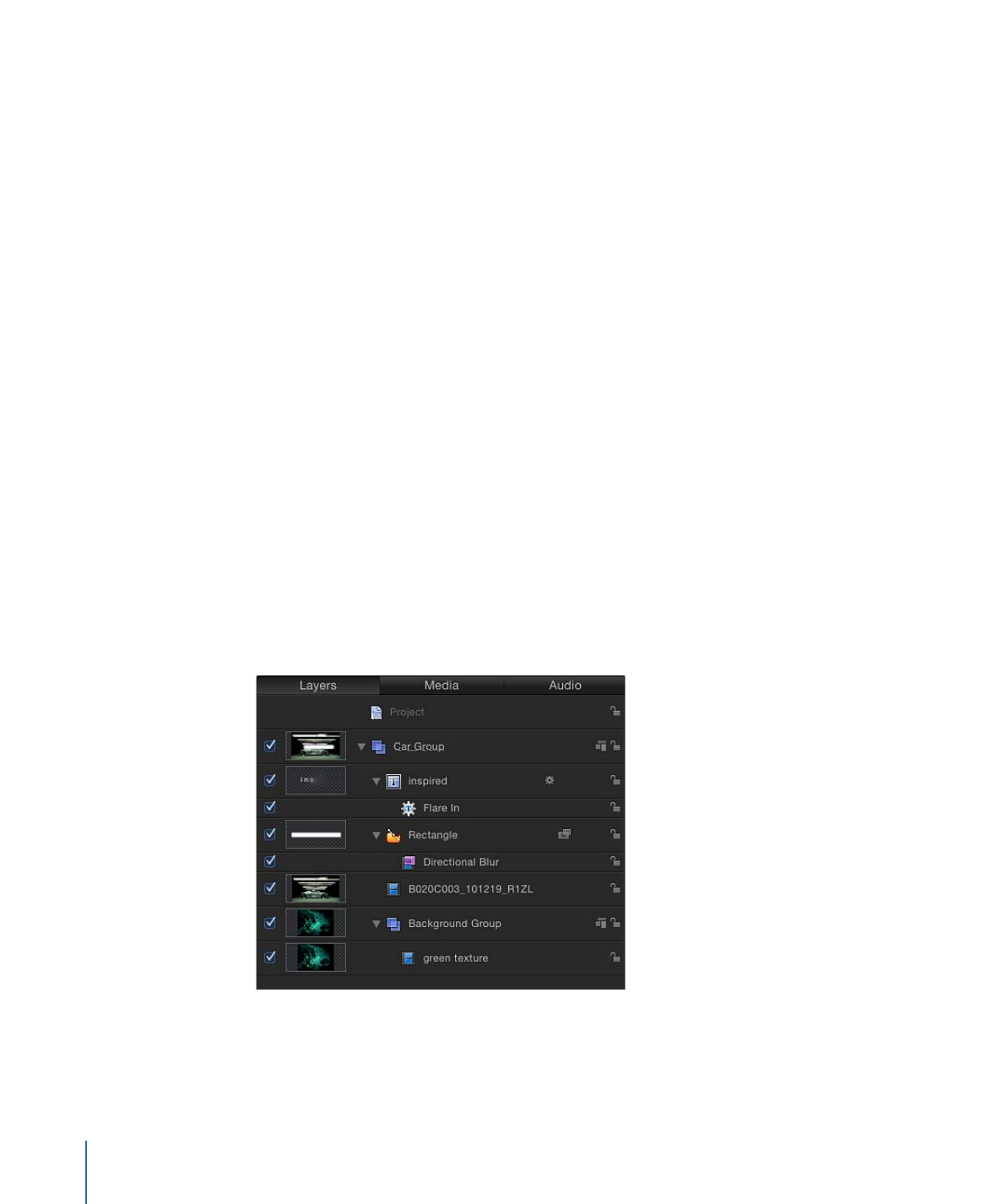
「レイヤー」リスト
プロジェクトパネルの「レイヤー」リストには、プロジェクトで使用しているす
べてのイメージレイヤー、エフェクト、マスクの概要が表示されます。「レイ
ヤー」リストの 1 行目には、プロジェクトオブジェクトが表示されます。これを
選択すると、プロジェクトのグローバル設定(「プロジェクト」インスペクタに
あります)にアクセスできます。プロジェクトオブジェクトの下には、キャンバ
スに表示されているコンポジションを構成するグループ、イメージレイヤー、お
よびエフェクトオブジェクトが表示されます。2D プロジェクトでは、「レイ
ヤー」リストでのレイヤーとグループの重ね順によって、キャンバスで前面に表
示されるレイヤーが決まります。
リストの項目の階層は、キャンバス上でイメージが別のイメージの前にあるか後
ろにあるかなどの位置関係を示しています。カメラ、ライト、リグ、プロジェク
トオブジェクトを除くすべてのイメージレイヤーおよびエフェクトオブジェクト
は、グループ内にある必要があります。マスク、ビヘイビア、およびエフェクト
は、グループまたはレイヤーに適用できます。適用されるマスク、ビヘイビア、
およびエフェクトは、適用先のグループまたはレイヤーの下に表示されます。マ
スク、ビヘイビア、およびエフェクトは、リストでインデント表示されます。
「レイヤー」リストにはいくつかのアイコンが表示され、リンクされているオー
ディオ、2D/3D の状況、ロックの状況などが示されます。同様に、マスク、ビ
ヘイビア、またはフィルタにより変更されたレイヤーには、各エフェクトのアイ
コンが表示されます。マスク、ビヘイビア、またはフィルタアイコンをクリック
すると、これらのオブジェクトの表示/非表示、およびプロジェクトに対するエ
フェクトの有効/無効が切り替わります。
96
第 2 章
Motion のインターフェイス
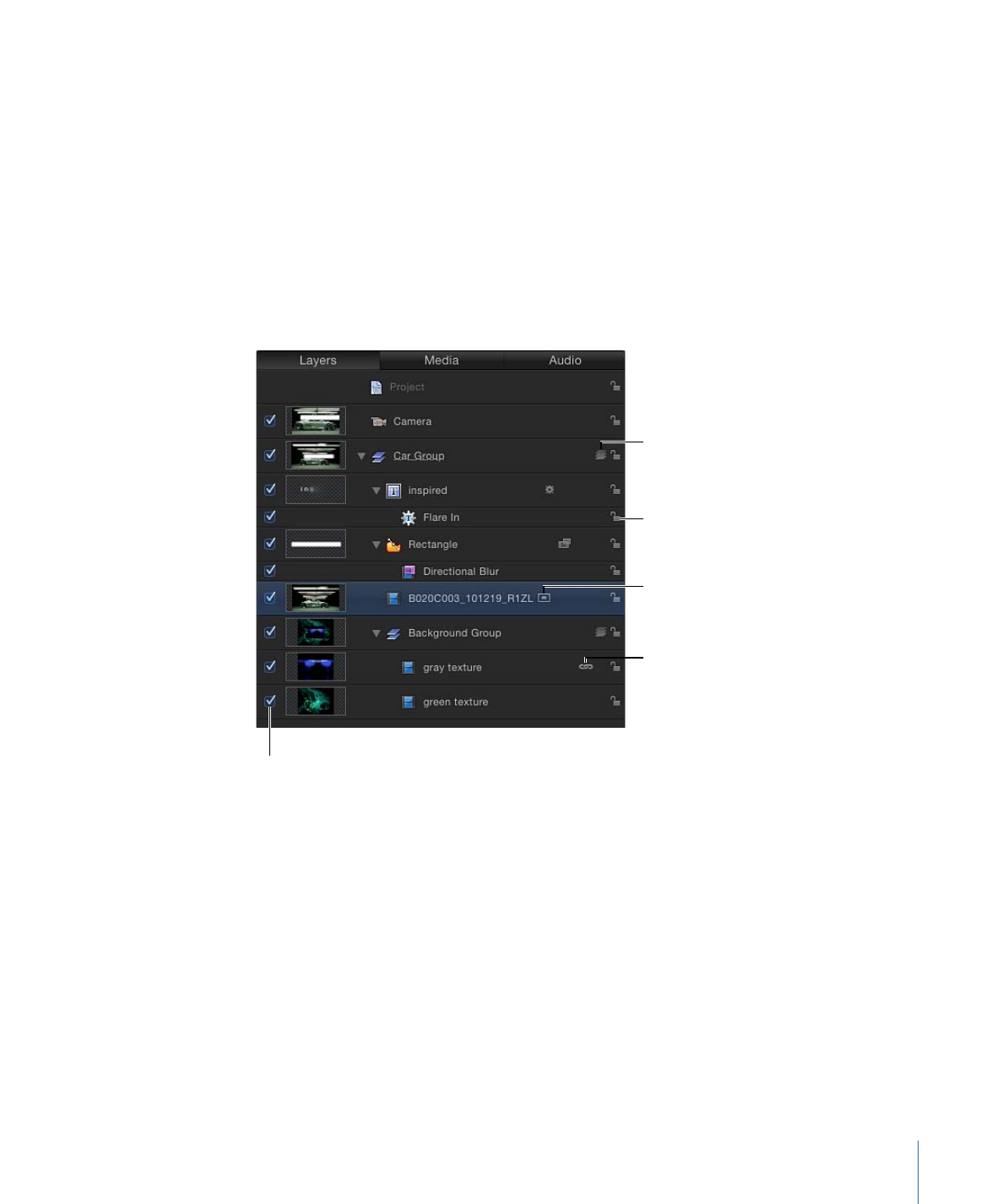
「レイヤー」リストを表示するには
以下のいずれかの操作を行います:
µ
プロジェクトパネルが表示されている場合は、パネルの一番上にある「レイヤー」
をクリックします。
µ
「ウインドウ」>「レイヤー」と選択します(または Command + 4 キーを押し
ます)。
「レイヤー」リストは列表示で開きます。